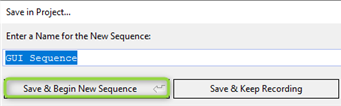HelpWizard Pages Start Web Test3a: Unterschied zwischen den Versionen
Zur Navigation springen
Zur Suche springen
Bg (Diskussion | Beiträge) |
Cg (Diskussion | Beiträge) |
||
| (12 dazwischenliegende Versionen von 2 Benutzern werden nicht angezeigt) | |||
| Zeile 1: | Zeile 1: | ||
<strong> |
<strong> Aufzeichnen und Speichern der Connect-Aktion </strong> |
||
| ⚫ | |||
Beim Verbinden wurde automatisch ein Connect-Baustein erzeugt. Es empfiehlt sich, den Connect-Baustein als einzelnen Baustein abzuspeichern, um ihn später wiederzuverwenden. |
|||
| ⚫ | |||
Beim Verbinden wird automatisch eine Vorlage mit einem Connect-Baustein erzeugt.<br> |
|||
Es empfiehlt sich, diese als einzelne (separate) Aktion abzuspeichern, um ihn später wiederzuverwenden bzw. um einzelne Sequenzen auch ohne das erneute Öffnen auszuführen. <br> |
|||
| ⚫ | |||
[[Datei:Automatisch erstellter Baustein.png]] |
|||
Klicken sie auf: [[Datei:MoveConnectbaustein.png]] um die Aktion in die aufgezeichnete Sequenz zu übernehmen, |
|||
und speichern Sie die Aktion durch Klick auf [[Datei:SaveWorkspace.png]] unter einem aussagekräftigen Namen (z.B. "Browser öffnen") |
|||
<br><br> |
<br><br> |
||
[[Datei:Webtest Connect-Baustein speichern_en.png]] |
|||
Um den Aktionsbaustein in den Arbeitsbereich zu verschieben, klicken sie auf folgendes Icon: [[Datei:MoveConnectbaustein.png]] |
|||
| ⚫ | |||
Speichern Sie den Baustein unter einem aussagekräftigen Namen ab: [[Datei:SaveWorkspace.png]] |
|||
| ⚫ | |||
| ⚫ | |||
[[Category: HelpWizard]] |
[[Category: HelpWizard]] |
||
Aktuelle Version vom 18. September 2020, 08:32 Uhr
Aufzeichnen und Speichern der Connect-Aktion
Beim Verbinden wird automatisch eine Vorlage mit einem Connect-Baustein erzeugt.
Es empfiehlt sich, diese als einzelne (separate) Aktion abzuspeichern, um ihn später wiederzuverwenden bzw. um einzelne Sequenzen auch ohne das erneute Öffnen auszuführen.

Klicken sie auf: ![]() um die Aktion in die aufgezeichnete Sequenz zu übernehmen,
und speichern Sie die Aktion durch Klick auf
um die Aktion in die aufgezeichnete Sequenz zu übernehmen,
und speichern Sie die Aktion durch Klick auf ![]() unter einem aussagekräftigen Namen (z.B. "Browser öffnen")
unter einem aussagekräftigen Namen (z.B. "Browser öffnen")